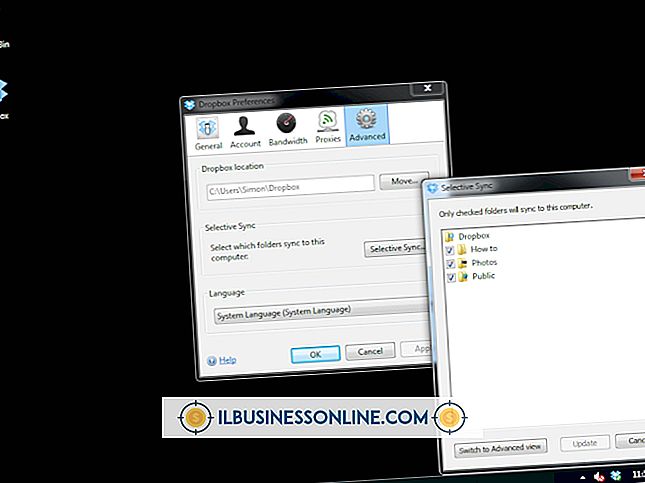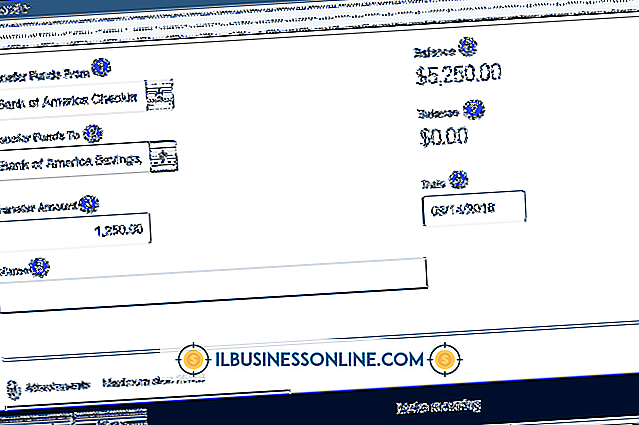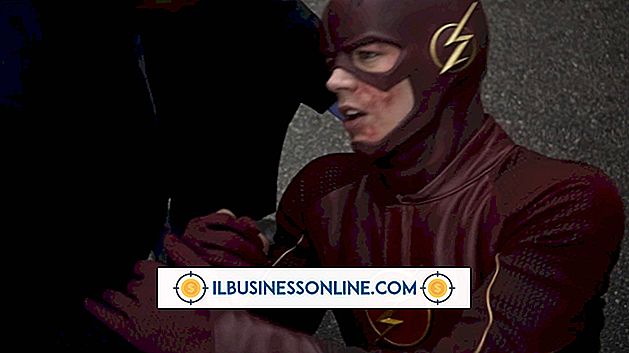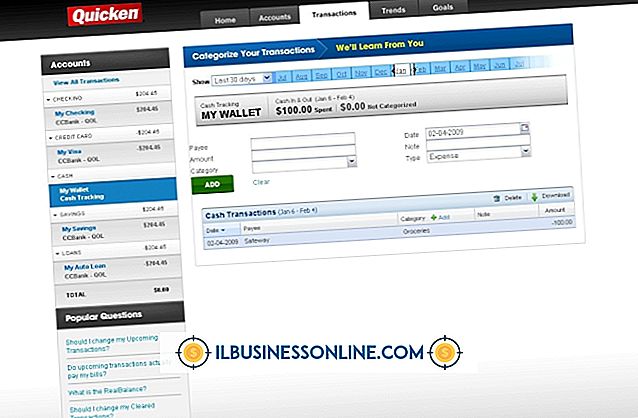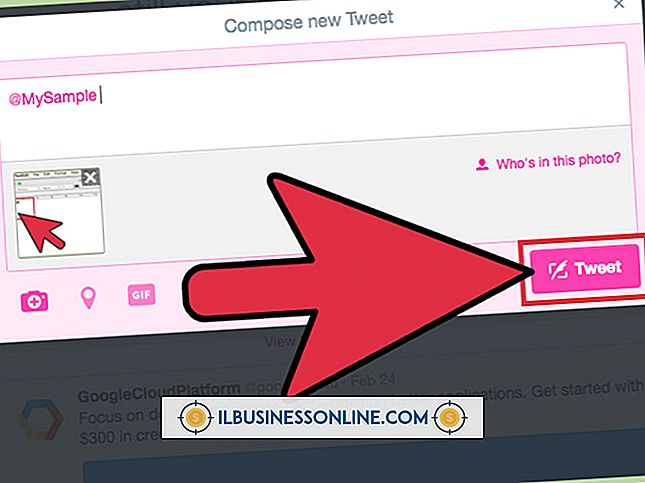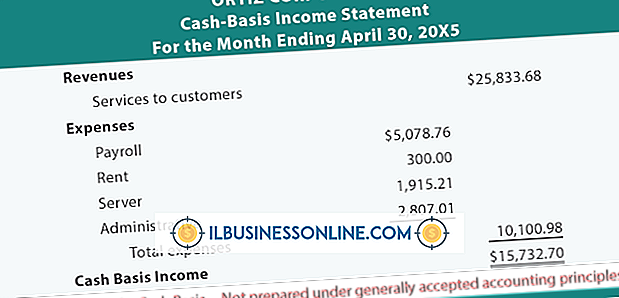Sådan dupliceres tekst i Illustrator

Når du skal lave kopier af en tekstobjekt i et Adobe Illustrator-dokument, tilbyder programmet flere metoder til at oprette dine dubletter. Hvilken metode du vælger afhænger af, om du vil duplikere en typeobjekt nøjagtigt som den vises, eller bare kopiere den tekst, den indeholder, såvel som om du duplikerer type inden for en fil eller fra et dokument til et andet. Disse procedurer kan fremskynde oprettelsen af forretningsillustrationer som kort og diagrammer med type, der skal vises i samme størrelse og stil på forskellige steder i et dokument.
Kopier og indsæt tekst
1.
Aktiver værktøjet Type i Adobe Illustrator-værktøjskassen. Klik en gang på et typeobjekt for at aktivere en type markør i den.
2.
Tryk på "Ctrl-A" for at vælge al tekst i din typeobjekt. Tryk på "Ctrl-C" for at kopiere den til udklipsholderen.
3.
Ctrl-klik på tavlen for at fravælge dit originaltypeobjekt. Klik, eller klik og træk, hvor som helst på tegnebrættet for at oprette en ny punkt- eller områdetypeobjekt.
4.
Tryk på "Ctrl-V" for at indsætte den kopierede tekst i det nye typeobjekt, du oprettede. Den indsatte tekst bruger samme skrifttype, størrelse, stil, førende, kerning, sporing, vandret og lodret skalering, basislinjeskift og karakterrotation som den oprindelige tekst. Men hvis du kopierer fra et objekttype af typen og indsætter i et punkttypeobjekt, løber den nye type som en kontinuerlig linje, indtil den når en vognretur, mens det oprindelige områdetypeobjekt brydes ind i individuelle linjer, når det når kanten af dens grænsekasse.
Kopier og indsæt typeobjekter
1.
Aktivér markeringsværktøjet i Adobe Illustrator-værktøjskassen. Klik en gang på et punkt- eller områdetypeobjekt for at vælge det.
2.
Tryk på "Ctrl-C" for at kopiere din typeobjekt. Tryk på "Ctrl-V" for at indsætte i et duplikat af objektet i midten af skærmen, eller skifte til et andet dokument og indsætte duplikatet der. Det indsatte objekt ser ud som det oprindelige.
3.
Flyt duplikat typeobjektet til en ny placering på dit tavle. Klik på et tomt område af tegnebrættet for at fjerne markeringen af duplikatobjektet.
Træk og duplikér
1.
Aktivér markeringsværktøjet i Adobe Illustrator-værktøjskassen. Klik en gang på et punkt- eller områdetypeobjekt for at vælge det.
2.
Hold tasten "Alt" nede og træk det valgte typeobjekt. Tilføj "Shift" tasten for at begrænse den retning, du trækker i en 90 graders vandret eller lodret retning. Adobe Illustrator opretter en kopi af objektet og deponerer det på det tidspunkt, hvor du holder op med at trække.
3.
Alt-træk duplikatet for at oprette en anden kopi. Fortsæt denne procedure, indtil du opbygger så mange duplikater, som du har brug for.
Transformpanel
1.
Åbn menuen "Vindue" og vælg "Transform" for at afsløre Transformpanelet. Aktivér markeringsværktøjet i Adobe Illustrator-værktøjskassen. Klik en gang på et punkt- eller områdetypeobjekt for at vælge det.
2.
Klik på identifikatoren foran indtastningsfeltet X- eller Y-værdi. Illustrator fremhæver hele værdien, så du kan indtaste en ny dimension.
3.
Indtast en ny X- eller Y-koordinatværdi i Transformpanelet. Hold tasten "Alt" nede, mens du trykker på "Enter" -tasten for at oprette en dublet snarere end at flytte det oprindelige objekt. For at tilsidesætte måleenheden, du bruger i dit dokument, kan du indtaste en numerisk værdi efterfulgt af forkortelsen for en måleenhed, f.eks. "I" for tommer eller "pt" for punkter. Adobe Illustrator opretter et duplikatypeobjekt ved den nye koordinat, du har angivet, og efterlader originalen.
Tips
- Brug "Ctrl-F" til Indsæt i front og "Ctrl-B" til Indsæt i Tilbage. Disse to kommandoer placerer et duplikatobjekt foran eller bag resten af objekterne, der allerede findes på dit tavle.
- Illustrator bevæger straks et objekt, når du ændrer sin X- eller Y-koordinat i Transformpanelet og enten klikker i det andet koordinats værdi felt eller bruger "Tab" -tasten for at skifte til det. Hvis du vil duplikere en typeobjekt til en ny placering med forskellige X- og Y-koordinater fra det oprindelige objekts placering, skal du ændre en værdi og trykke på "Alt-Enter". Rediger den anden værdi, når du har oprettet din duplikat.
- Hvis du indsætter tekst, du kopierede i Illustrator til et andet program, får du muligvis kun tekstindholdet og ikke dets formatering.
Advarsel
- Brug Transform panelet til at flytte duplikatobjekter til præcise positioner. Flytning type for øje giver mindre præcise resultater.